Edge浏览器如何导入收藏夹?打开Edge浏览器,单击“设置和其他”图标,将鼠标移至窗口中的收藏夹,单击“导入”,单击下拉菜单,选择“收藏夹或书签HTML文件”,单击“选择文件” ,选择从其他浏览器导出的书签文件。下面小编为大家带来了将其他浏览器的收藏夹导入到Edge浏览器的教程。
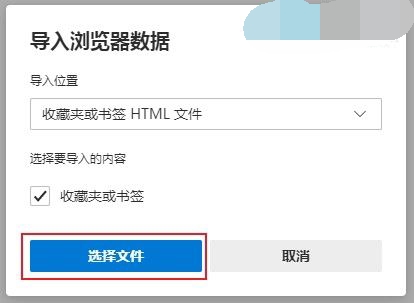
Edge浏览器导入其他浏览器收藏夹教学
1.首先,打开Edge浏览器。您可以在浏览器的右上角看到由三击组成的“设置和其他”图标。使用鼠标单击该图标。
2.点击后,底部会弹出Edge浏览器的菜单窗口。我们将鼠标移至窗口中的收藏夹栏,然后在左侧弹出的二级菜单中单击“导入”。
3、点击后会跳转到Edge浏览器的“设置”页面,点击页面上的下拉菜单,然后选择“收藏夹或书签HTML文件”。
4. 选择“收藏夹或书签HTML 文件”后,下方将显示“选择文件”按钮。我们点击这个按钮,在弹出的窗口中选择从其他浏览器导出的书签文件。
分享到: